SolidWorks练习题坚持更新,坚持练习。溪风博客的学员粉丝们也有坚持练习,尤其是SolidWorks初学者,因为SolidWorks教程可以让我们快速学到SolidWorks命令的使用方法,而SolidWorks练习题可以让我们快速进入实战,利用学到的SolidWorks命令,通过实战,将产品画出来!这才是我们学习SolidWorks的目的。
今天溪风博客网站给大家分享的是SolidWorks绘制的双螺旋DNA手链,非常的不错,尤其是其中的扫描路径的设计思路,可以给你提供很好的思路奥。
SolidWorks建模练习之双螺旋DNA手链效果图
SolidWorks建模练习之双螺旋DNA手链建模步骤
1、打开SolidWorks软件,然后在【上视基准面】画圆。
2.在【前视基准面】画竖线,添加中点几何关系。
3.【曲面扫描】指定扭转值——圈数:4.25 。
4.【扫描】圆形轮廓,直径:3.5 ,路径:曲面边线。
5.继续【扫描】。
6.还是【扫描】直径:2 。
7.画3D草图【转换实体引用边线】。(先隐藏实体)
8.【曲线驱动的阵列】方向:3D草图;阵列数量:35 ;对齐方法:与曲线相切;面法线:蓝色扫描面 。
9.新建【基准轴】选择:前视和上视基准面。
10.【圆周阵列】实体,实例间距:180 ,数量:2 。
11.【组合】。
12.完成。
以上就是关于SolidWorks练习题之双螺旋DNA手链步骤,仅供参考,希望大家可以多做练习,自我完成。下面给出SolidWorks练习题之双螺旋DNA手链模型源文件供下载学习。
注:SolidWorks新手如果看图文版的SolidWorks练习题比较吃力,建议看我们的视频练习,会员高清视频可下载。
SolidWorks练习题之双螺旋DNA手链模型源文件下载



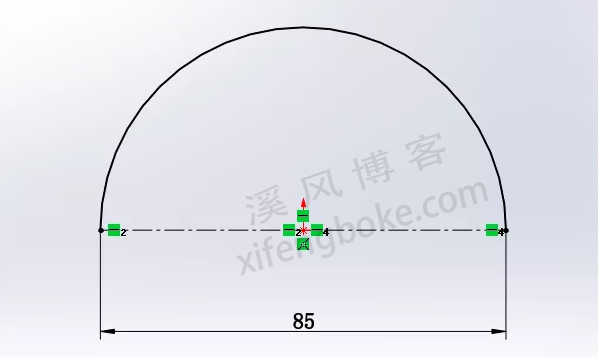

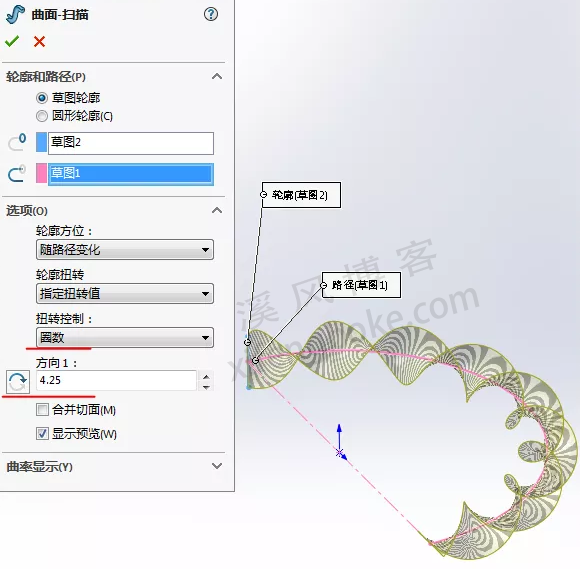
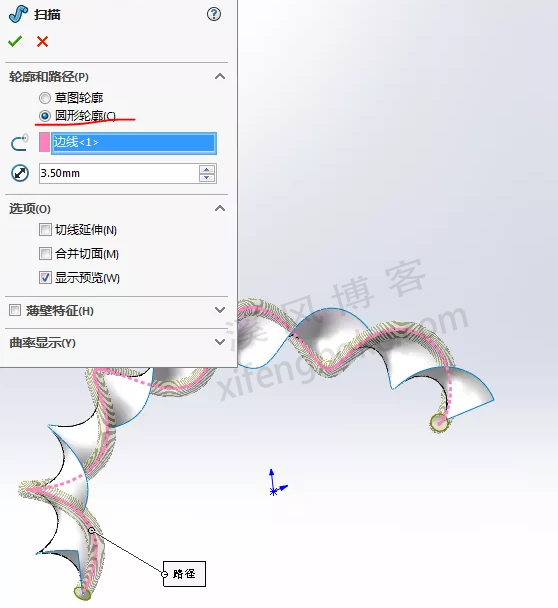

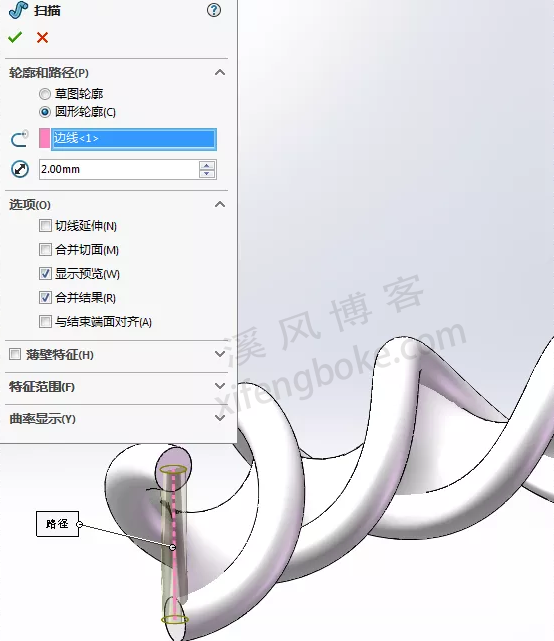
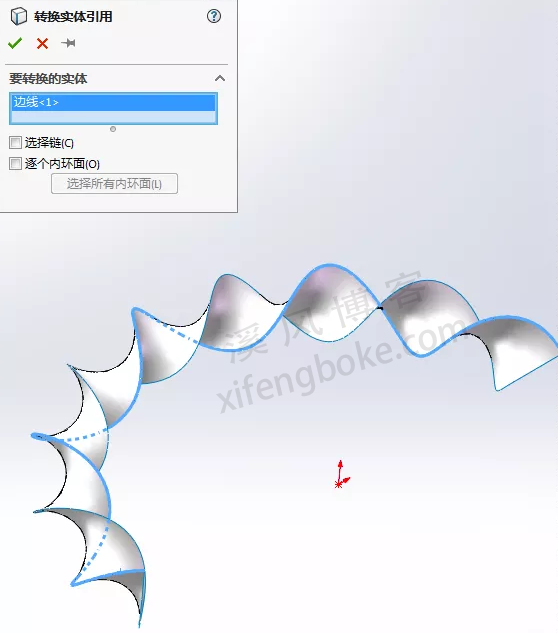
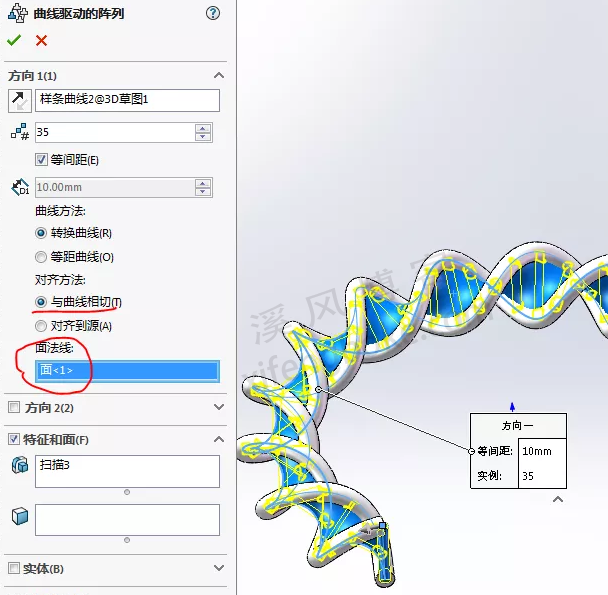


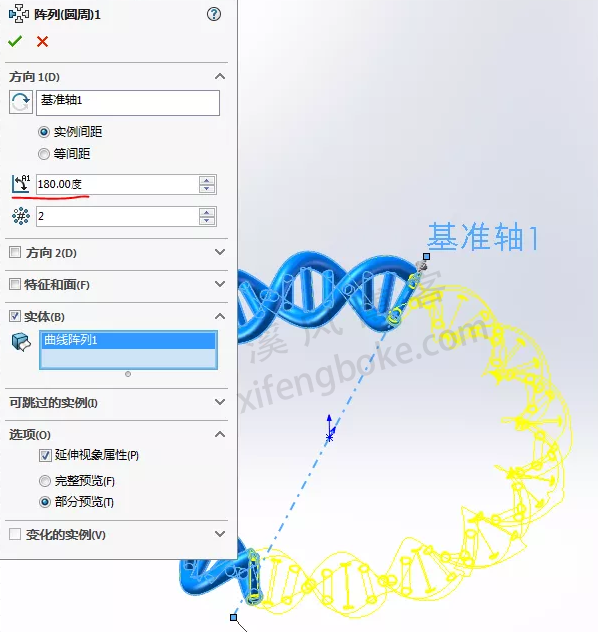
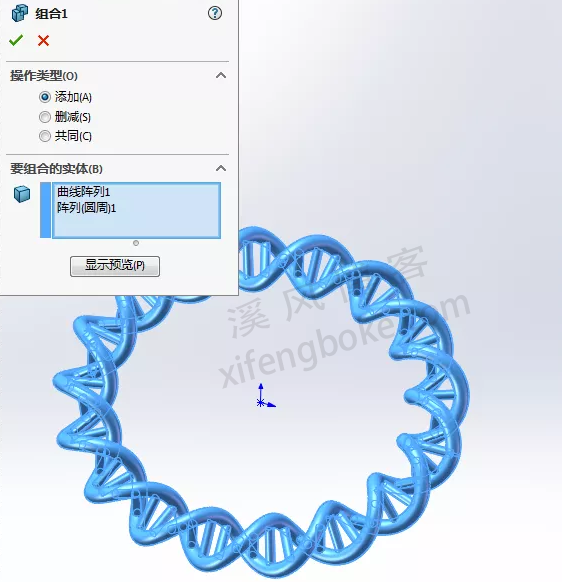











还没有评论,来说两句吧...